|
まずホームページ作成、というかパソコン全般に関する専門用語(?)と役立つショートカットキーを説明します。
基本は知ってるし、ショートカットは右クリックで出来るからいいよ、という方は次ページへどうぞ。
→【フォルダを作ろう!】
また、ホームページを作り方を覚えるのすらめんどくさい!という方は、ブログを利用するというのも手です。
→姉妹サイト【無料ブログ作成マニュアル】(別窓)
同じ文や画像を何度も使う時や、間違えて違う場所に書いてしまった時に便利です。
ファイルやフォルダでも同じ様に使用できます。
1.マウスを左クリックしながらコピーしたい範囲をなぞるとその範囲が反転します。
2.反転した範囲の上で右クリックし、「コピー」を選択。「切り取り」はコピーしてその箇所を削除します。
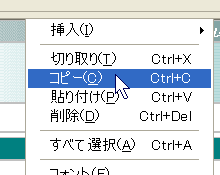
3.貼り付けたい場所にカーソルをもって行き、右クリックして「貼り付け」を選択で完了です。
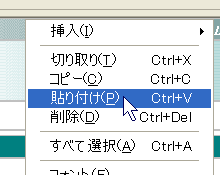
別の箇所をコピー、切り取りするまでは記憶されてますので幾つも貼り付け出来ます。
ファイルやフォルダを移動させたい時に使います。
アイコンの上で左クリックを押しっぱなしにしてつまみ、マウスを移動させて持っていきたい所で左クリックを離せば完了です。

カットアンドペーストと同じです。他にも圧縮ファイルの解凍(後述)などでも使います。
ホームページを作成する上で覚えておくと便利なショートカットキーを説明。(Windows)
| 【Ctrl】+【A】 |
全てを選択 |
フォルダ内など、全ての範囲を選択します |
|
【Ctrl】+【C】 |
コピー |
指定されている範囲をコピーします |
| 【Ctrl】+【X】 |
切り取り |
指定されている範囲を切り取ります |
| 【Ctrl】+【V】 |
貼り付け |
コピーしたものを貼り付けます |
| 【Ctrl】+【Z】 |
一つ前に戻る |
操作ミスをした時に大抵のものなら復帰可能 |
|
【Ctrl】+【Y】 |
一つ進む |
一つ前に戻った時に元に戻す事もできます |
| 【Ctrl】+【S】 |
セーブ |
文書やファイルを上書き保存できます |
| 【Shift】+【←】or【→】 |
範囲指定 |
カーソルのある場所から範囲を指定できます |
いずれも右クリックやマウスで出来るものなので覚えなくても構いませんが、作成の能率があがるので覚えて損は無いです。 |